Se ti sei iscritto a molti gruppi WhatsApp e ricevi spesso video, immagini o altri tipi di file, è probabile che lo spazio di archiviazione del tuo telefono si riempia rapidamente. Pertanto, potresti voler verificare quanto spazio occupa WhatsApp sul tuo dispositivo per liberare spazio di archiviazione.
Fortunatamente, WhatsApp per Android e iOS dispone di una funzione di gestione della memoria che mostra quanto spazio occupa l’app sul tuo dispositivo. Hai anche la possibilità di eliminare i file che non desideri più liberare spazio di archiviazione.
spettacolo
1. Elimina i file ricevuti da WhatsApp
1. Innanzitutto apri l’app WhatsApp sul tuo smartphone. Successivamente, tocca i tre punti nell’angolo in alto a destra.
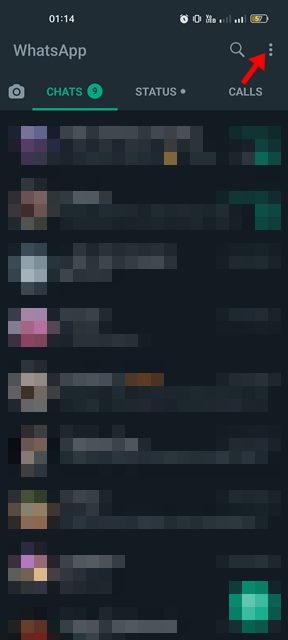
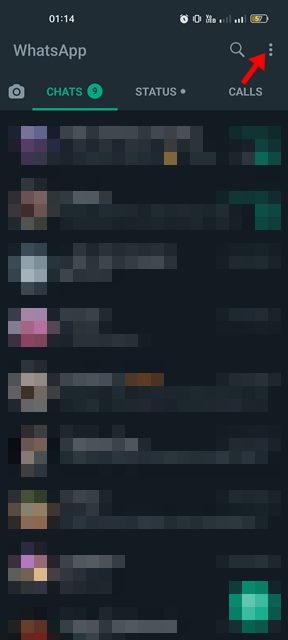
2. Dall’elenco delle opzioni, toccare Impostazioni.
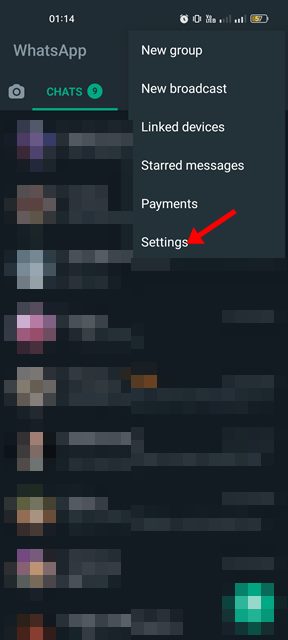
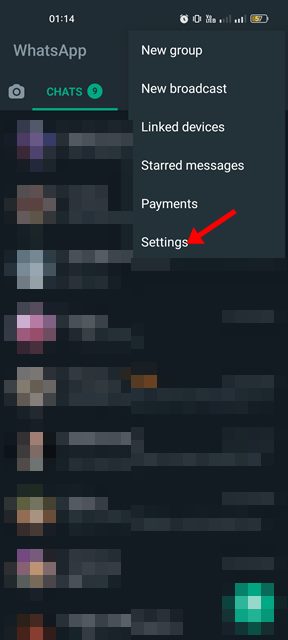
3. Nella pagina Impostazioni, tocca l’opzione Archiviazione e dati.
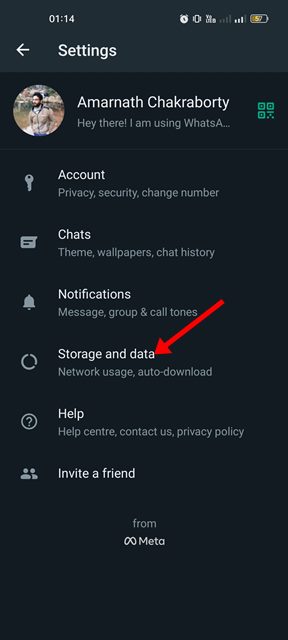
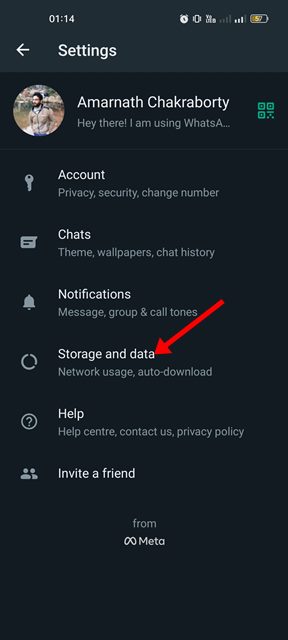
4. Nella schermata Archiviazione e dati, toccare Gestisci archiviazione.
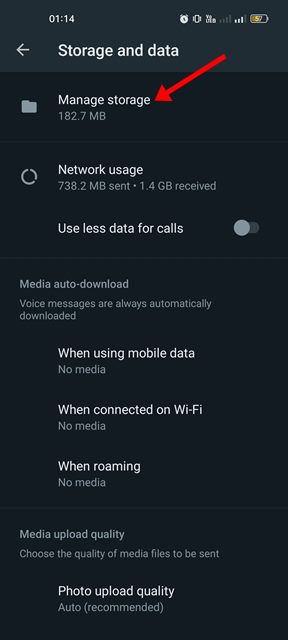
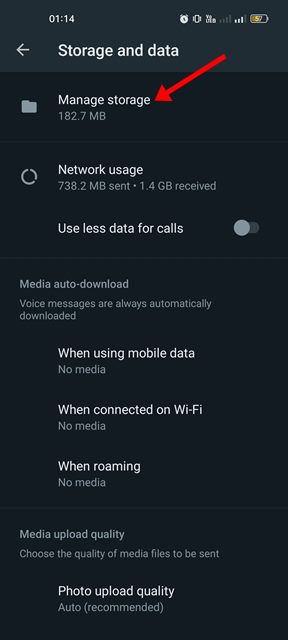
5. Ora vedrai quanto spazio di archiviazione utilizza WhatsApp.
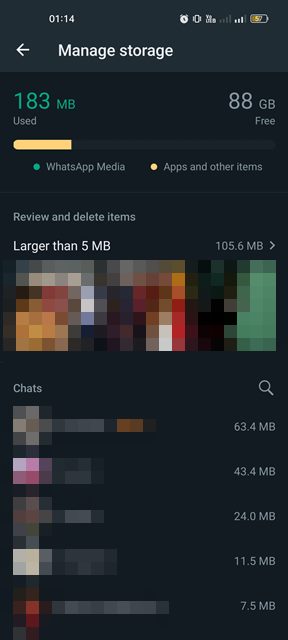
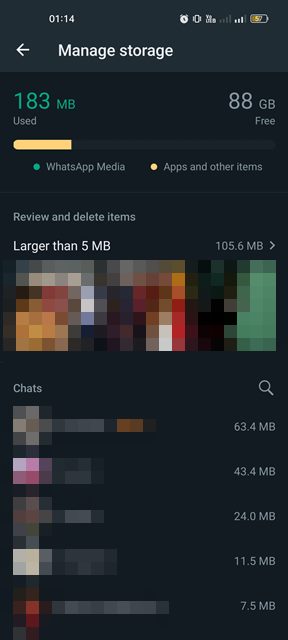
6. Nella stessa schermata vedrai anche le chat in cui è stata scambiata la maggior parte dei file. È necessario toccare le chat per trovare ed eliminare i file manualmente.
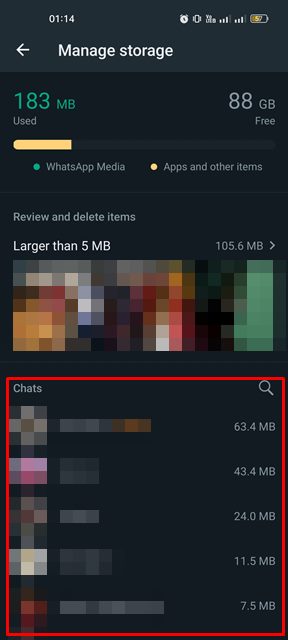
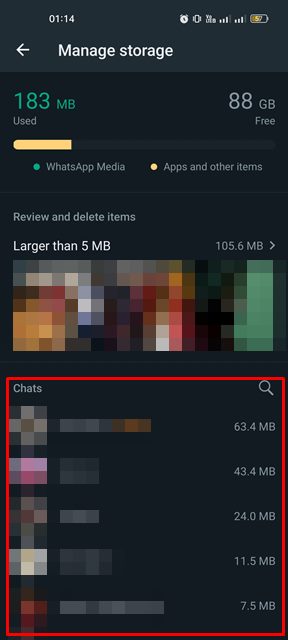
7. La funzione di gestione della memoria di WhatsApp mostra anche i file più grandi di 5 MB. Devi toccare la sezione Più grande di 5 MB ed eliminare i file che non desideri salvare.


2. Disabilitare i download automatici dei media
WhatsApp ha una funzione che scarica automaticamente i file multimediali che ricevi in gruppi di chat private. Puoi disattivare questa funzione per ridurre il consumo dello spazio di archiviazione di WhatsApp. Ecco cosa devi fare.
1. Avvia l’app WhatsApp sul tuo telefono.
2. Successivamente, tocca tre punti nell’angolo in alto a destra e seleziona Impostazioni.


3. Nelle Impostazioni di WhatsApp, tocca Archiviazione e dati.
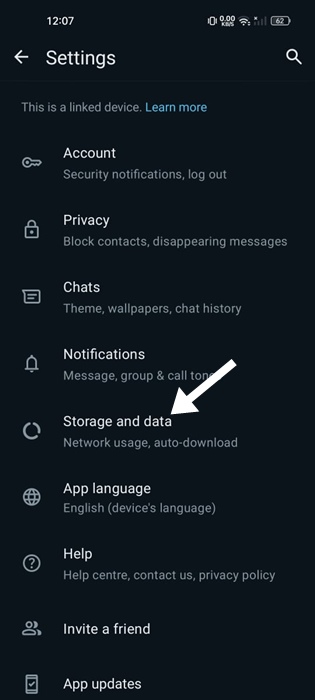
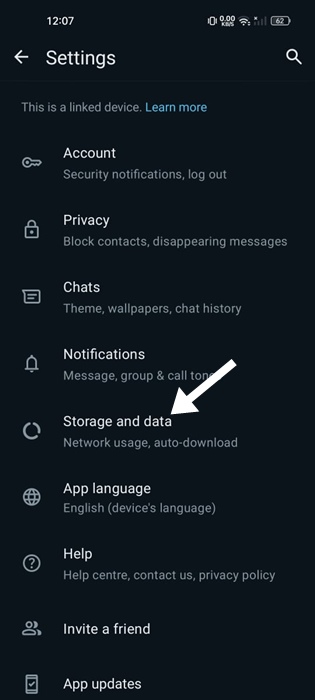
4. Selezionare ‘Nessun supporto’ su Quando si utilizzano dati mobili, Quando connesso al WiFi e In roaming.


Ciò disattiverà i download automatici dei media per l’app WhatsApp sul tuo telefono.
3. Abilita i messaggi che scompaiono
Un’altra cosa che puoi fare per ridurre l’utilizzo dello spazio di archiviazione di WhatsApp è attivare la funzione Messaggi scomparsi.
Quando abiliti questa funzione, la tua chat verrà eliminata dopo il tempo specificato. Ecco cosa devi fare.
1. Avvia l’app WhatsApp sul tuo telefono.
2. Successivamente, tocca i tre punti nell’angolo in alto a destra e seleziona Impostazioni.


3. Nelle Impostazioni di WhatsApp, tocca Privacy.
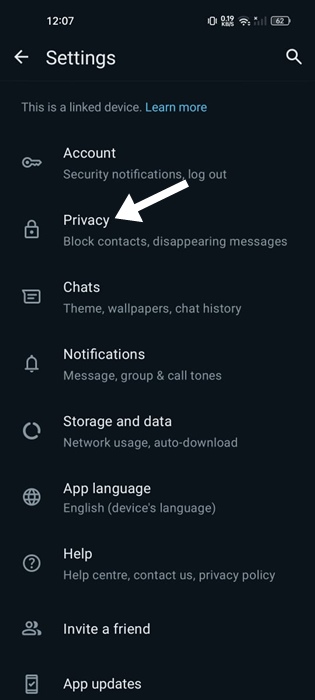
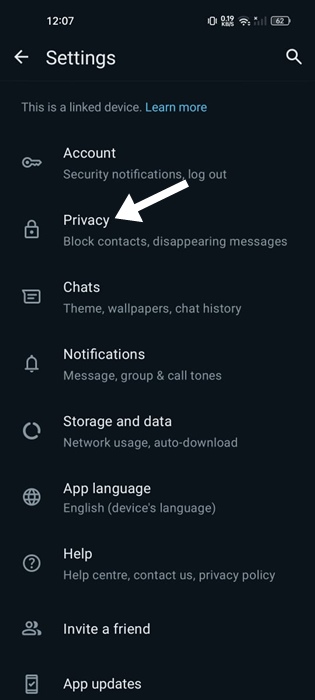
4. Successivamente, tocca Timer messaggio predefinito.


5. Seleziona l’intervallo di tempo adatto alle tue esigenze.


Quindi, tutto sta nel ridurre lo spazio di archiviazione di WhatsApp su Android. Se il tuo telefono ha uno spazio di archiviazione, cancella tutti i file non necessari dalla pagina di gestione dello spazio di archiviazione di WhatsApp. Facci sapere se conosci altri modi per ridurre lo spazio di archiviazione di WhatsApp.
